Comment utiliser Viber sans numéro de téléphone - TechCult
Divers / / August 03, 2023
Viber, comme d'autres applications de messagerie, a besoin d'un numéro de téléphone pour l'enregistrement. Cependant, certains utilisateurs donnent la priorité à leur vie privée et préfèrent utiliser l'application sans partager leurs numéros personnels. Si vous êtes l'un d'entre eux, continuez à lire pour découvrir comment utiliser Viber sans numéro de téléphone sur Android et PC.

Table des matières
Comment utiliser Viber sans numéro de téléphone
Vous pouvez utiliser Viber sans carte SIM en en utilisant le numéro de téléphone virtuel. Les numéros de téléphone virtuels utilisent la connectivité Internet au lieu de l'infrastructure de carte SIM traditionnelle, ce qui vous permet de passer des appels et d'envoyer des messages via Viber sans avoir besoin d'une carte SIM physique. Il fonctionne comme un véritable numéro de téléphone qui vous permet de
accéder au code de vérification ou appeler requis pour activer votre compte Viber.Le Google Play Store propose une gamme d'applications qui offrent numéros de téléphone virtuels, y compris Conférence téléphonique gratuite, qui fournit un numéro virtuel gratuit. Pour démarrer avec Viber sur un appareil Android, suivez ces étapes simples :
1. Téléchargez et installez le Conférence téléphonique gratuite application sur votre téléphone Android.
2. Ensuite, créez un nouveau compte en utilisant votre identifiant de messagerie et mot de passe.
3. Tapez sur le Téléphone section située en bas de l'écran.
4. Appuyez sur Envoyer email de vérification option et vérifiez votre e-mail.

5. Après vérification, rendez-vous sur Profil onglet et appuyez sur le Téléphone virtuel possibilité de copier le numéro et de l'utiliser pour le compte Viber.
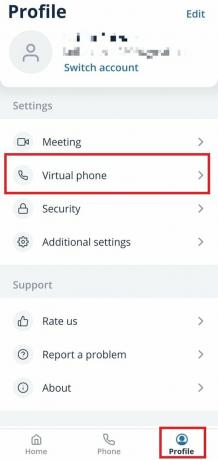
6. Appuyez sur Copie pour copier le numéro virtuel donné et allumer la bascule pour le Activer la sonnerie fonctionnalité.
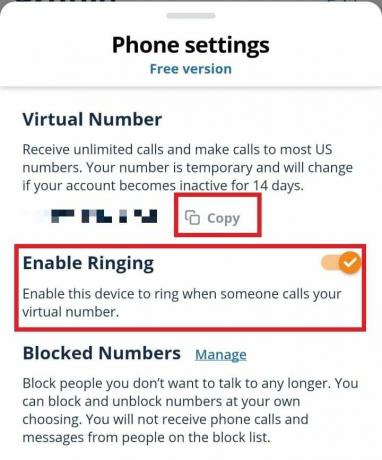
7. Appuyez sur Procéder pour permettre l'accès au microphone.
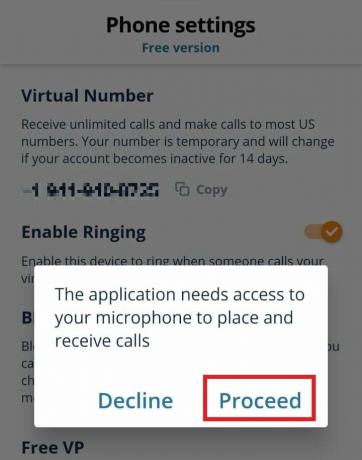
8. Maintenant, téléchargez le Application Viber depuis Google Play Store.
9. Choisir votre pays et collez le numéro virtuel.
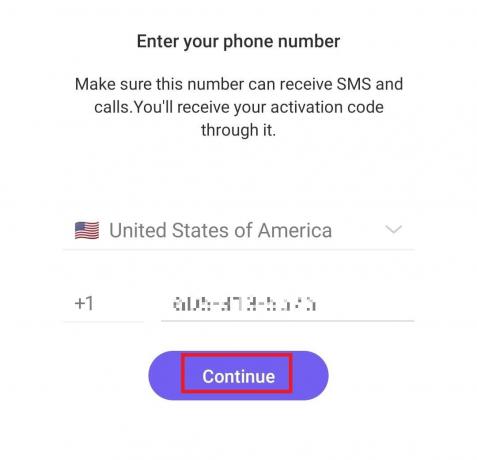
10. Pour activer votre compte, entrez le code à 6 chiffres à votre numéro virtuel envoyé par Viber, soit par SMS ou via appel téléphonique.

11. Après l'activation, entrez votre nom et date de naissance pour terminer le processus d'inscription.
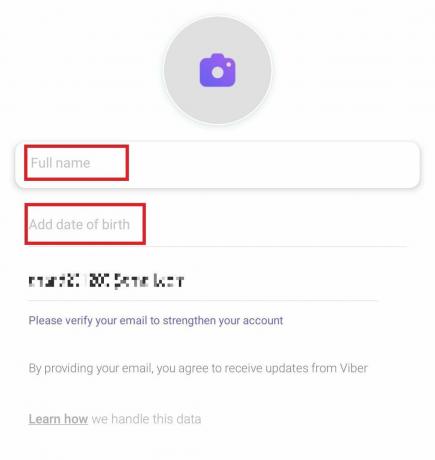
A lire aussi: Comment puis-je créer un compte WhatsApp sans numéro de téléphone
Puis-je utiliser Viber sur mon PC sans téléphone ?
Oui, vous pouvez utiliser Viber sur votre PC sans avoir besoin d'un téléphone. Pour y parvenir, il suffit télécharger l'application de bureau Viber, qui vous permet d'utiliser l'application sur votre ordinateur. Cependant, avant d'utiliser la version PC, assurez-vous d'avoir enregistré votre compte Viber sur votre téléphone.
Comment configurer et utiliser Viber sans numéro de téléphone sur un PC ?
Après avoir enregistré avec succès votre compte Viber sur votre téléphone, suivez ces étapes pour configurer et utiliser Viber sur votre PC sans numéro de téléphone :
1. Visitez l'officiel Page de téléchargement Viber et cliquez sur Télécharger pour Windows.
Note: Choisissez la version de Viber en fonction de votre système d'exploitation.

2. Ouvrez le Dossier de téléchargements où vous avez téléchargé Viber et exécuter la configuration.
3. Cliquer sur Installer.

4. Maintenant, ouvrez le Application Viber sur votre téléphone et appuyez sur le Plus onglet situé dans le coin inférieur droit de l'écran.
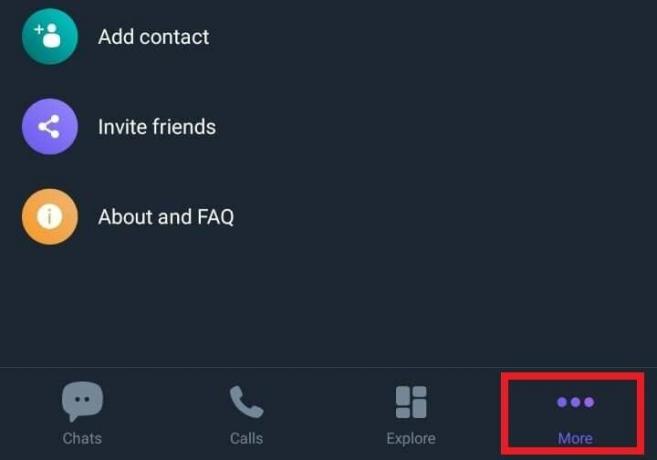
5. Tapez sur le Icône de code QR du coin supérieur droit.
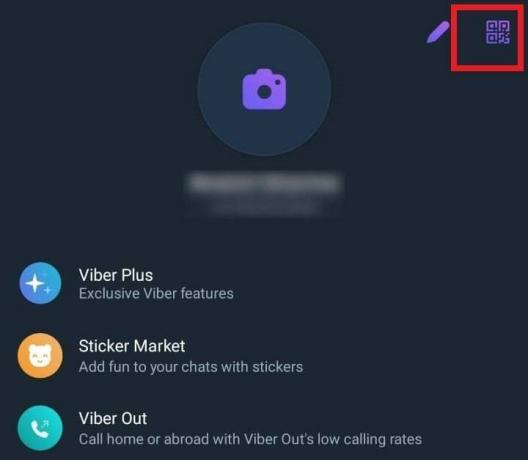
6. Maintenant, scannez le QR Code en utilisant le Mobile Viberapplication.

7. Cliquer sur Synchroniser pour charger les messages de l'application mobile sur votre PC.
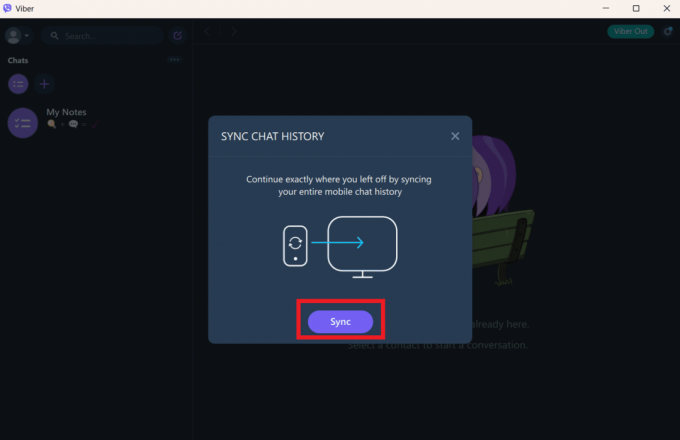
A lire aussi: 52 meilleures applications de messagerie secrète de triche qui ressemblent à des jeux
Cet article a pour but de vous aider à apprendre comment utiliser Viber sans numéro de téléphone. En utilisant des numéros de téléphone virtuels et en suivant la méthode décrite, vous avez peut-être pu profiter de cette application sur vos appareils Android et PC. Si vous avez des questions ou des suggestions, n'hésitez pas à les poser dans la section des commentaires ci-dessous. Faites-nous savoir ce que vous aimeriez apprendre ensuite !
Pete est rédacteur senior chez TechCult. Pete aime tout ce qui touche à la technologie et est également un bricoleur passionné dans l'âme. Il a une décennie d'expérience dans la rédaction de guides pratiques, de fonctionnalités et de technologies sur Internet.



